Parring og tilslutning med en pc
Parring er den proces, som er nødvendig for gensidigt at registrere informationen på Bluetooth-udstyr (herunder pc'er), som skal tilsluttes trådløst. Det er nødvendigt at parre din trådløse højttaler med en computer for at kunne oprette en Bluetooth-tilslutning for første gang. Udfør den følgende procedure for at hvert udstyr.
Inden betjening af højttaleren skal du sørge for at gøre følgende:
- Sørg for at computeren har en Bluetooth-funktion.
- Placer computeren inden for 1 m fra højttaleren.
- Find betjeningsvejledningen som fulgte med computeren frem som reference.
- Stop afspilning på computeren.
- Skru ned for lydstyrken på computeren og højttaleren for at undgå pludselig høj lydudgang fra højttaleren. Afhængigt af den parrede pc synkroniseres lydstyrken på pc'en muligvis med lydstyrken på højttaleren, når du starter afspilning af musik, efter der er oprettet en Bluetooth-tilslutning.
-
Gør klar til at søge efter højttaleren på computeren.
- På Windows 10:
- Vælg [Bluetooth] fra
 (Handlingscenter) nederst til højre på skærmen.
(Handlingscenter) nederst til højre på skærmen.

- På Windows 8.1:
- Højreklik på [Start]-knappen og klik på [Control Panel].

- Vælg [Devices and Printers] i "All Control Panel Items"-vinduet.
Hvis "Control Panel"-vinduet vises i stedet for "All Control Panel Items"-vinduet, skal du vælge [Large icons] eller [Small icons] fra "View by"-menuen i det øverste højre hjørne af skærmen.
- På Windows 7:
- Klik på [Start]-knappen og derefter [Devices and Printers].

-
Efter oprettelse af en Wi-Fi-tilslutning skal du trykke og holde på knappen
 (Bluetooth)/PAIRING for at sætte højttaleren i Bluetooth-parringstilstand.
(Bluetooth)/PAIRING for at sætte højttaleren i Bluetooth-parringstilstand.
-
Søg efter højttaleren på computeren.
- På Windows 10:
- Vælg [Connect] fra
 (Handlingscenter) nederst til højre på skærmen.
(Handlingscenter) nederst til højre på skærmen.

- Vælg navnet på højttaleren.

Hvis højttalerens navn ikke vises, skal du gentage proceduren fra trin 2.
Når parring er gennemført, oprettes Bluetooth-tilslutningen automatisk, og "Connected music" vil blive vist under højttalerens navn.

- På Windows 8.1 eller Windows 7:
- Klik på [Add a device].
Windows 8.1:
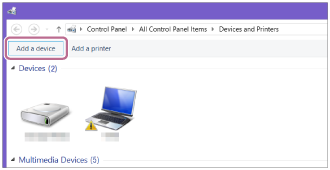
Windows 7:
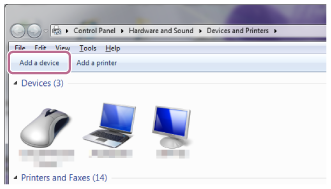
- Vælg navnet på højttaleren og klik på [Next].
Windows 8.1:

Windows 7:

Hvis der bedes om indtastning af adgangsnøgle*, skal du indtaste "0000".
Hvis højttalerens navn ikke vises, skal du udføre betjeningen fra trin 2 igen.
* En adgangsnøgle kan muligvis også blive kaldt en "Adgangskode", "PIN-kode", "PIN-nummer" eller "Adgangsord".
- Når det følgende vindue vises, skal du klikke på [Close].
Computeren begynder at installere driveren.
Windows 8.1:

Windows 7:
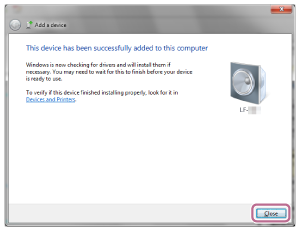
-
Registrer højttaleren med computeren.
- På Windows 10:
- Når parring er gennemført, oprettes Bluetooth-tilslutningen automatisk, og "Connected music" vil blive vist under højttalerens navn. Fortsæt til trin 5.

- På Windows 8.1:
- Højreklik på navnet for højttaleren i "Devices" og vælg [Sound settings] fra menuen.

- Bekræft højttalerens navn i "Sound"-vinduet.
- Hvis der er et flueben (grønt) ved siden af højttalerens navn, skal du fortsætte til trin 5.
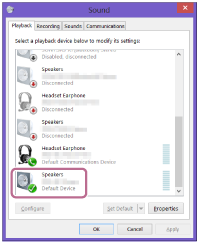
- Hvis der ikke er noget flueben (grønt) ved siden af højttalerens navn, skal du fortsætte til det næste trin (undertrin 3).
- Hvis højttalerens navn ikke vises, skal du højreklikke på "Sound"-vinduet og vælge [Show Disabled Devices] fra menuen. Fortsæt derefter til det næste trin (undertrin 3).

- Højreklik på højttalerens navn og vælg [Connect] fra menuen.

Når højttaleren er tilsluttet, vises der et flueben (grønt) ved siden af højttalerens navn på "Sound"-vinduet. Fortsæt til trin 5.
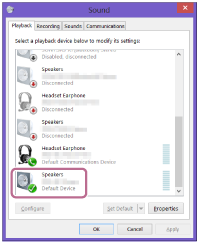
Hvis [Connect] er nedtonet, skal du vælge [Disable] for [Default Device], som aktuelt har et flueben (grønt) ved siden af det.

- På Windows 7:
- Dobbeltklik på navnet på højttaleren i "Devices".

- Klik på [Listen to Music].

Når højttaleren er tilsluttet, vises der et flueben (grønt).

-
Opret en Bluetooth-tilslutning fra pc'en.
Du kan nyde afspilning af musik gemt på din computer.
Tip!
- Proceduren forklaret ovenfor er kun til vejledning. For detaljer skal du se den betjeningsvejledning, som følger med computeren.
- Du kan parre og tilslutte med andet Bluetooth-udstyr, selv når der er oprettet en Bluetooth-tilslutning. I sådan et tilfælde vil den forrige tilslutning blive afbrudt.
- Du kan oprette en Bluetooth-tilslutning med det tidligere tilsluttede Bluetooth-udstyr ved blot at trykke på knappen
 (Bluetooth)/PAIRING på højttaleren, givet at Bluetooth-funktionen er aktiv på Bluetooth-udstyret.
(Bluetooth)/PAIRING på højttaleren, givet at Bluetooth-funktionen er aktiv på Bluetooth-udstyret.
Bemærk!
- Højttaleren går ud af Bluetooth-parringstilstand efter ca. 3 minutter, og Bluetooth-LED'en slukker. Men hvis det ikke lykkedes for højttaleren at gemme parringsinformationen, vil den ikke gå af Bluetooth-parringstilstanden. Hvis højttaleren går ud af Bluetooth-parringstilstanden, inden du gennemfører proceduren ovenfor, skal du gentage fra trin 2.
-
Når først højttaleren er parret med computeren, er det ikke nødvendigt at parre dem igen, undtagen i følgende tilfælde:
-
Parringsinformation er slettet pga. reparationsarbejde e.l.
-
Parringsinformationen for højttaleren er slettet fra computeren.
-
Højttaleren er initialiseret.
Al parringsinformation vil blive slettet.
-
- Højttaleren kan parres med flere udstyr, men kan kun have en Bluetooth-tilslutning med et parret udstyr ad gangen.
- Adgangsnøglen for højttaleren er "0000". Hvis der indstilles en anden adgangsnøgle end "0000" på computeren, mislykkes parringen med højttaleren.